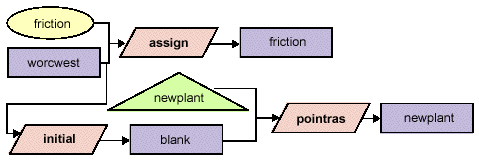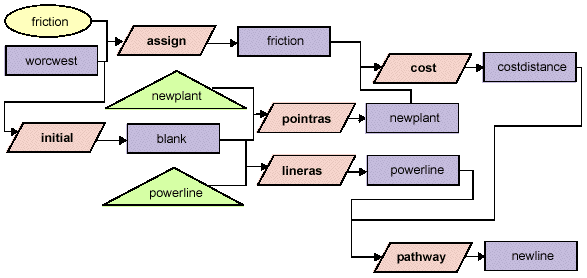Vincent GODARD
Département de Géographie
Université de Paris 8
V.1.3 - Dernière mise à jour : 06/01/2006
Fiche Guide n°2.5 du cours de SIG :
(avec l'autorisation du Clark
Labs - exercice librement inspiré
du didacticiel d'Idrisi32)
Opérateurs de distance-coûts et chemins de
moindre coût
Objectifs :
détermination après pondération d'une surface du
trajet le moins coûteux pour aller d'un point à un
autre
Fonctions décrites dans
ce TD : ASSIGN,
INITIAL, POINTRAS,
COST, LINERAS,
PATHWAY, LINEVEC,
Note : dans
l'exercice 2.3,
nous avons rencontré un premier opérateur de distance
"DISTANCE". DISTANCE produit des surfaces continues*
calculées en distance
euclidienne* (en ligne droite) à
partir d'objets cibles. Cette première "distance" ne tient pas
compte d'éventuelles barrières ou obstacles, aux
déplacements, pouvant exister sur le terrain.
Dans cet exercice, nous allons utiliser une
variante du module DISTANCE appelée COST. Alors que DISTANCE
produit des images exprimées en kilomètres ou en
mètres, COST calcule les distances en "mesure de coûts"
ou en "grid cell
equivalents" (gce). Le résultat est
connu sous le nom de distance-coût*. Le
module COST nécessite une image définissant les
objets-cibles en entrée à partir desquels les
distances-coûts seront calculées. Cependant,
contrairement à DISTANCE, COST requiert une image connue sous
le nom de surface de
friction*. Cette surface de friction
indique la difficulté à se déplacer dans
l'image. Le résultat de cette analyse est connu sous le nom
d'analyse de
distance-coût* (ou distance pondérée*).
Les valeurs des surfaces de friction sont
exprimées dans une unité relative au coût
à calculer. Ces unités ont souvent une valeur
monétaire égale au coût du déplacement
dans le paysage. Cependant, la valeur de
friction peut être exprimée
dans d'autres unités. Elle peut être exprimée en
temps de transport, où elle représente le temps qu'il faut pour
traverser une surface caractérisée par certains
attributs. Elle peut également représenter un
équivalent énergie, où elle est proportionnelle
à la quantité de
carburant ou de calories consommée
pour joindre un pixel à une cible.
Ces valeurs de friction sont toujours
calculées par rapport à une valeur étalon unitaire. Par exemple, si notre valeur unique de friction
était la profondeur de la neige, les zones
déneigées auraient une valeur de 1 (le coût
minimal, la référence) et les zones recouvertes de
neige, une valeur plus grande que 1. S'il en coûte deux fois
plus pour traverser les zones qui ont entre 6 et 10 pouces (entre 15
et 25 cm) d'épaisseur de neige, que les sols nus, alors il
faudra leur affecter un coefficient de friction égal à
deux. Les coefficients de
friction sont des réels qui peuvent
avoir une valeur comprise entre 0 et 1037 (1*10E37). Ces coefficients
ont rarement une valeur inférieure à un, car cela
représente une aide au mouvement, une
accélération ! Une valeur de 10E37 est un obstacle
infranchissable. Les anciennes versions d'IDRISI indiquaient que la
valeur maximale du coefficient de friction devait être le
nombre de pixels compris dans la diagonale de l'image. Nous
reviendrons ultérieurement sur cette notion.
COST produit une image de surface guère
différente de celle produite par DISTANCE. Les
différences tiennent aux unités et dans le fait que
COST tient compte des barrières naturelles (perméables
ou étanches) rencontrée sur la surface. Les
distances-coût sont toujours relatives à la valeur de la
friction de base. Par exemple, si une cellule a une
distance-coût de 5,25, cela indique qu'il en coûte 5,25
fois plus de la traverser que de passer par celle qui sert
d'étalon, de valeur un, ou bien encore, que cela revient
à traverser cinq pixels un quart de valeur un ! Utilisé
en combinaison avec SCALAR, COST permet de produire une image
où les pixels verront leur unité relative de
distance-coût devenir une unité monétaire, une
unité de temps ou autre.
Les discussions précédentes ont
porté sur les frictions
isotropiques*, l'un des deux types de
frictions. Les frictions isotropiques sont indépendantes de la
direction du mouvement. Par exemple, la surface d'une route a une
friction sans relation avec le sens du déplacement. C'est le
revêtement (pavés, boue, etc.) qui conditionne la plus
ou moins grande rugosité (faible à forte valeur de
friction). C'est sur ce type de surface de friction que porte cet
exercice. Le module COST prend en compte les effets des frictions
isotropiques.
Cette friction qui varie en force selon la
direction du mouvement est connue comme frictions anisotropiques*. Par
exemple, la remontée au vent coûte beaucoup plus
d'énergie que de se laisser porter par lui. Dans le but de
modéliser les frictions anisotropiques, une double surface de
friction est requise. Une image contient l'information sur la force
de friction, l'autre sur la direction de l'effet de friction. C'est
VARCOST qui prend en charge les frictions
anisotropiques*. Pour plus d'information,
voir le chapitre sur les Anisotropic Cost
Analysis dans le IDRISI Guide to GIS and Image Processing Volume
2 .
Dans cet exercice, nous allons travailler sur les
frictions isotropiques et donc utiliser le module COST. COST propose
deux algorithmes pour calculer les surfaces-coûts. Le premier,
COSTPUSH, est rapide et produit un bon résultat quand les
surfaces de friction ne sont pas trop complexes ou en réseaux.
Le second, COSTGROW, peut travailler sur des surfaces de frictions
très complexes, incluant des barrières absolues (pour
plus d'informations sur ces algorithmes cf. EASTMAN, J.R., 1989.
Pushbroom Algorithms for Calculating Distances in Raster Grids.
Proceedings, AUTOCARTO 9, 288-297).
Le module PATHWAY est un complément
intéressant du module COST. Une fois la surface-coût
réalisée à l'aide de COST, PATHWAY peut
être utilisé pour déterminer le chemin de moindre coût*
entre n'importe quel pixel ou groupe de pixels et l'objet le plus
proche avec lequel une distance-coût doit être
calculée.
Nous allons utiliser ces deux fonctions dans cet
exercice.
L'analyse concerne l'implantation d'une nouvelle
usine. Celle-ci requière une importante quantité
d'électrécité, l'installation d'un
transformateur et de tirer un câble d'alimentation
jusqu'à la ligne haute tension. Le coût doit être
le plus faible possible. Il faut donc déterminer le chemin de
moindre coût pour tirer le câble du site de l'usine
à la ligne haute tension.
a)
Afficher l'image WORCWEST avec sa palette WORCWEST
- Assurez vous, pour cet exercice, que
les paramètres d'affichage sont bien ceux par défaut
(File / User Preference et cocher Revert to
Defaults).
C'est une carte d'occupation du sol de la banlieue
ouest de Worcester (Massachusetts, USA) qui a été
créée par une classification non supervisée des
données du capteur LANDSAT TM (cet type de traitement fait
l'objet de l'exercice 4.4).
- A l'aide du Composer, ajouter les
couches vecteurs :
- NEWPLANT avec le fichier symbole
NEWPLANT défini par l'utilisateur ;
La localisation de la nouvelle usine
correspond au gros cercle blanc situé au NW du centre de
l'image.
- POWERLINE avec le fichier symbole POWERLINE
défini par l'utilisateur ;
La ligne haute tension,
représentée par une ligne rouge, est située dans
le SW de l'image.
Ce sont les deux objets que l'on veut relier par
un chemin de moindre coût.
b) On va utiliser un
modèle graphique pour réaliser l'analyse.
- Ouvrez le Macro Modeler.
L'analyse par distance-coût nécessite
deux couches d'information. Une couche contient les cibles à
partir desquelles il faut calculer les distances-coûts, l'autre
contient la surface de friction. Les deux doivent être des fichiers
rasters.
En premier, nous allons créer la surface de
friction qui définit les coûts associés aux
déplacements à travers les différents types
d'occupation du sol dans ce secteur. Pour les objectifs de cet
exercice, on va définir le coût de base comme
étant celui de la traversée d'espaces libres comme les
terrains agricoles. Le tableau n°1 donne les coûts
relatifs de la construction de la nouvelle ligne pour chaque type
d'occupation du sol dans la banlieue de Worcester.
tab. 1 -
Coûts relatifs par type d'occupation du sol
|
Occupation du sol
|
Friction
|
Explication
|
|
Agriculture
|
1
|
Coût de base
|
|
Forêts de feuillus
|
4
|
Les arbres doivent être abattus,
débardés puis vendus
|
|
Forêts de conifères
|
5
|
La valeur de ces arbres est moindre que celle des
feuillus, donc l'effet barrière est plus fort
|
|
Zones urbaines
|
1 000
|
Coût très élevé ;
barrière virtuelle
|
|
Chaussées
|
1
|
Coût de base
|
|
Zones urbaines périphériques
|
1 000
|
Coût très élevé ;
barrière virtuelle
|
|
Eau
|
1 000
|
Coût très élevé ;
barrière virtuelle. Les habitants ne veulent pas voir
modifié l'aspect des lacs et retenues d'eau.
|
|
Zones nues et gravières
|
1
|
Coût de base
|
Vous constatez que certaines friction sont
très élevées. Elles agissent comme des
barrières. Cependant, on ne veut pas totalement prohiber le
passage par ces postes d'occupation du sol, seulement éviter
ceux à coût élevé.
c) Insérer le
raster WORCWEST dans le Macro
Modeler.
- Enregistrez le modèle sous
Exer2-5.
d) Ouverture du
fichier documentation de WORCWEST pour déterminer les codes
des postes de légende.
- Sélectionnez WORCWEST
;
- Cliquez sur l'icône des Metadata dans la barre
d'outils du Macro
Modeler ;
Vous pouvez aussi accéder aux
Metadata
par le menu des fichiers d'Idrisi (File /
Metadata) à l'extérieur du
Macro Modeler.

- Déterminez l'identifiant de chaque
catégorie d'occupation du sol présente dans le
tableau
n°1.
- Activez Edit dans la barre des
outils d'Idrisi.

pour créer un fichier attributs (.avl)
nommé FRICTION.
Ce fichier attribut va servir à affecter
une valeur de friction aux catégories d'occupation du sol de
WORCWEST. La première colonne contient le numéro de la
catégorie pendant que la seconde contient celle de la friction
qui lui correspond.
- Enregistrez ce fichier attributs en
spécifiant que les
données sont de type réel.
COST requière, en
entrée, une image de friction de type réel.
e)
Insérez le fichier attribut, FRICTION,
dans le modèle.
- Insérez le module
ASSIGN ;
- Faites un clic droit sur ASSIGN pour
connaître l'ordre de connexion au module.
C'est d'abord l'image WORCWEST puis le
fichier attributs FRICTION qu'il faut connecter à
ASSIGN.
- Faites un clic droit sur l'image de sortie et
renommez-la FRICTION.
- Enregistrez et faites tourner le modèle
(Run).
Vous venez de créer votre surface de
friction. L'autre fichier nécessaire à COST est le
fichier des cibles à partir desquelles seront calculées
les distances-coûts. COST requière des fichiers images et
pas des fichiers
vecteurs. Donc, il faut convertir NEWPLANT
en raster.
f)
Pour créer une version raster d'une
couche vecteur dans IDRISI, il faut d'abord créer une image
vierge (pleine de zéros !) qui a les caractéristiques
spatiales désirées (min/max des x et y ainsi que le
nombres de lignes et de colonnes). Cette image vierge est ensuite
mise-à-jour avec les informations du fichier vecteur. Le
module INITIAL est utilisé pour créer cette image
vierge.
- Ajoutez le module INITIAL au modèle
;
- Faites un clic droit dessus.
Notez qu'il y a deux options pour définir
les paramètres de l'image de sortie. Par défaut, c'est
une copie des paramètres d'un fichier existant. Or on veut
créer une image qui a les même caractéristiques
que WORCWEST. Notez aussi qu'INITIAL nécessite une valeur et
un type de données. La valeur par défaut est
zéro et le type de données est de l'octal
(byte) pour cet
exercice.
- Fermer le module Parameters et liez WORCWEST
à INITIAL.
Réorganisez le modèle
pour le rendre plus lisible si nécessaire.
Vous pouvez également rajouter une autre
copie de WORCWEST à votre modèle plutôt que de
lier celui déjà présent si vous le
préférez.
- Clic droit sur l'image en sortie d'INITIAL pour
la renommer BLANK.
- Enregistrez et faites tourner le modèle
(Run).
Vous avez créé l'image
raster vierge. Il faut maintenant la mettre à jour avec les
informations du fichier vecteur.
- Ajoutez au modèle :
- le fichier vecteur NEWPLANT ;
- le module POINTRAS et faites un clic droit
dessus.
POINTRAS requière deux fichiers en
entrée, en premier le fichier vecteur point et ensuite l'image
raster à mettre-à-jour. L'opération par
défaut, enregistrer les ID des points (Record the identifiers), est
bonne.
- Fermez le module Parameters et liez NEWPLANT
ainsi que BLANK au module POINTRAS.
- Clic droit sur l'image en sortie de POINTRAS
pour la renommer NEWPLANT.
Rappel : les fichiers vecteurs et
raster ont des extensions différentes, donc on ne risque pas
d'écraser le fichier vecteur existant.
- Enregistrez et faites tourner le modèle
(Run).
g) NEWPLANT est
automatiquement affiché.
Zoomez si vous ne voyez pas l'unique
pixel cible ! Vous pouvez aussi le repérer en affichant /
masquant le fichier vecteur que vous aurez préalablement
ajouté à l'aide du Composer.
L'opération que vous venez de
réaliser est une conversion vecteur / raster, ou
rasterisation*.
Nous avons maintenant les deux images nécessaire pour activer
le module COST, la surface de friction (FRICTION) et l'image d'un
objet cible (NEWPLANT). Votre modèle doit ressembler à
celui de la figure n°1, à l'arrangement des
éléments près.
fig. 1 - Modèle
à l'étape "g"
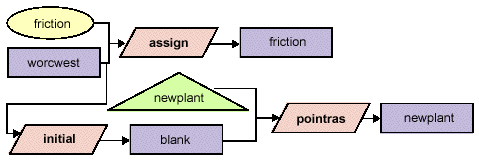
Sources : EASTMAN 2001, p.74
h) Ajouter le module
COST au modèle et faites un clic droit dessus.
Notez que le fichier de la cible (Source feature image) doit
être lié en premier, avant l'image de friction.
- Choisissez l'algorithme COSTGROW
(car notre surface de friction est assez complexe).
Mais si votre
processeur est ancien (!) utilisez l'algorithme COSTPUSH (c'est
possible s'il n'y pas de "frictions infinies" ni trop de routes
(réseaux)) !!!
- Laissez par défaut les deux derniers
paramètres.
- Liez les fichiers entrés à
COST.
- Clic droit sur l'image en sortie de COST pour la
renommer COSTDISTANCE.
Le temps de calcul de la distance-coût peut
être long si votre processeur est lent. Vous pouvez faire une
pause ici et laisser le modèle tourner (plus de 1 h 20 mn avec
un PII à 233 MHz pour COSTGROW, pour environ 4 mn avec
COSTPUSH !).
i) Quand le
modèle a fini de tourner, utiliser le mode Curseur
d'interrogation (Cursor Inquiry
Mode)  pour analyser certaines des valeurs de COSTDISTANCE.
Bien qu'inadaptée, la palette Qualitative 256 permet de
visualiser le résultat.
pour analyser certaines des valeurs de COSTDISTANCE.
Bien qu'inadaptée, la palette Qualitative 256 permet de
visualiser le résultat.
- Vérifiez que les valeurs les
plus faibles sont proches de la cible, le site de l'usine, et
qu'elles s'accroissent en s'éloignant du site de l'usine.
Notez qu'il n'y que quelques pixels à très hautes
valeurs de friction, comme l'eau, qui monte à des valeurs
très fortes sur de courtes distances.
Dans le but de calculer un chemin de moindre
coût du site de l'usine à la ligne haute tension
existante, il faut fournir au module PATHWAY la surface de
distance-coût déjà créée mais
également une image raster de la ligne haute tension
existante.
j)
Placez le module LINERAS dans le modèle et
faites un clic droit dessus.
Comme POINTRAS, il
requière un fichier vecteur ligne et ensuite l'image
raster à mettre-à-jour.
- Fermez le module Parameters et liez POWERLINE
(qui n'est pas encore présent, il faut l'insérer et
c'est un fichier vecteur )
ainsi que le BLANK existant au module LINERAS.
)
ainsi que le BLANK existant au module LINERAS.
- Clic droit sur l'image en sortie de LINERAS pour
la renommer POWERLINE.
- Enregistrez mais ne faites pas tourner
le modèle.
Comme COST prend un temps de calcul important,
nous allons finir le modèle avant de le faire tourner.
Nous sommes maintenant près à
calculer le chemin de moindre coût liant la ligne haute tension
existante et la nouvelle implantation de l'usine. Le module PATHWAY
travaille en choisissant l'alternative de moindre coût chaque
fois qu'il avance d'un pixel au suivant. Depuis que la surface de
coût a été calculée en utilisant le site
de l'usine comme image cible, les moindre coûts se trouvent
plus près du site de l'usine. PATHWAY, doit commencer avec les
pixels qui sont le long de la ligne haute tension (POWERLINE) et puis
choisir les alternatives de moindre coût jusqu'à
atteindre le point le plus faible sur la surface de distance
coût, le site de l'usine. C'est la même analogie que
l'eau dévalant une pente, s'écoulant toujours vers un
point plus bas.
k)
Ajoutez le module PATHWAY au modèle et
faites un clic droit dessus.
Notez qu'il est requis de lier l'image
de surface-coût en premier, puis l'image cible (celle de la
ligne haute tension).
- Liez COSTDISTANCE, puis POWERLINE à
PATHWAY.
- Clic droit sur l'image en sortie de PATHWAY pour
la renommer NEWLINE.
- Enregistrez et faites tourner le modèle
(Run).
NEWLINE est le chemin que doit prendre la nouvelle
ligne pour respecter le moindre-coût, en rapport avec une
valeur de friction donnée. Le modèle graphique complet
est visible sur la figure n°2.
fig. 2 - Modèle
complet
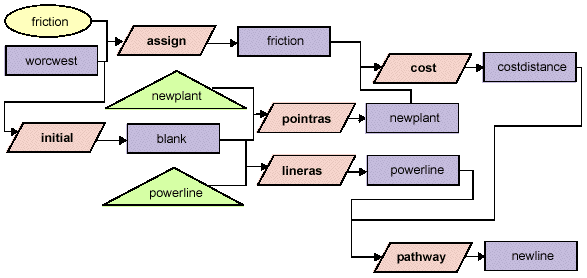
Sources : EASTMAN 2001, p.75
Pour un affichage final, il serait bien d'afficher
NEWPLANT, POWERLINE et NEWLINE comme des couches vecteurs au dessus
de WORCWEST. Cependant, la sortie de PATHWAY est une image raster. Il
nous faut convertir celle-ci en vecteur à l'aide du module
LINEVEC. Pour gagner du temps, nous allons réaliser cette
vecteurisation*
en dehors du modèle graphique.
l)
Sélectionnez LINEVEC depuis le menu d'Idrisi
Reformat/Raster-Vector
Conversion.
- Le fichier entrée est
NEWLINE
- Le fichier sortie peut aussi être
appelé NEWLINE.
On peut également visualiser l'image
d'occupation du sol (WORCWEST) avec l'image du plus court chemin
(NEWLINE) grâce au module OVERLAY. Il faut cocher l'option
[First covers Second except where
zero]. De ce fait, on reste en
raster.
m) Créez une
composition cartographique avec WORCWEST, NEWPLANT, POWERLINE et
NEWLINE.
1. L'emplacement ou la ligne d'alimentation rencontre la
ligne haute tension est l'endroit où il faut installer un
transformateur.
- Comment
pensez-vous que PATHWAY a déterminé que la ligne
d'alimentation devait rejoindre ici la ligne haute
tension (Jetez un oeil sur le module de
description de PATHWAY dans le système d'aide en
ligne) ?
2. Quel
aurait-été le résultat si PATHWAY avait
été utilisé sur une surface en distance
euclidienne créée par le module DISTANCE, avec
NEWPLANT, et POWERLINE comme objets cibles ?
3. Quel
aurait-été le résultat si les
propriétaires de feuillus avaient opposé deux fois plus
de résistance que ceux propriétaires de résineux
(coef. de friction égale à 10) voire vingt fois plus de
résistance [Représentez sur
une même carte (WORCWEST) les trois
alternatives] ?
4. Quelle(s) remarque(s) sur
les coefficients de pondération ce résultat vous
inspire-t-il ?
5. Quelle méthode
utilisez-vous pour calculer la longueur de chaque alternative
?
6. Quelle est cette longueur
?
Dans cet exercice, nous avons introduit les
distances-coûts comme une façon de modéliser les
déplacements à travers un espace où sont
présents des éléments comportant une
rugosité variable freinant plus ou moins le
déplacement. C'est utile pour modéliser des variables
comme les temps ou les coûts financiers de déplacement.
On a aussi vu comment le module PATHWAY peut être
utilisé, avec une surface en distance-coût, pour
déterminer un chemin de moindre coût entre objets
à connecter.
De plus, nous avons vu comment convertir des
objets vecteurs en rasters, avec POINTRAS pour les vecteurs-points,
LINERAS pour les vecteurs-lignes. Un troisième module,
POLYRAS, est utilisé pour rasteriser les vecteurs-polygones.
Ces modules requière une image vierge à
mettre-à-jour avec l'information vectorielle. C'est INITIAL
qui est utilisé pour créer cette image vierge. Nous
avons aussi transformé une image raster résultat en
vecteur pour la superposer sur un raster. C'est le module LINEVEC qui
a été utilisé. Les modules POINTVEC et POLYVEC
font le même type de transformation pour les points et les
polygones.
Il n'est pas nécessaire de sauvegarder les
images résultats de cet exercice.
Retour au début de la fiche Guide
Fiche Guide suivante
NB : les mots suivis de "*" font
partie du vocabulaire géographique, donc leur
définition doit être connue. Faites-vous un glossaire.